
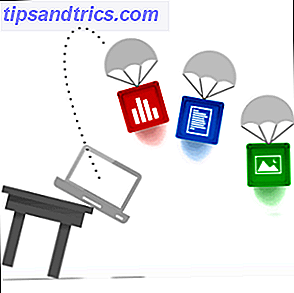
Google Drive è un ottimo servizio, ma installare l'applicazione e sincronizzare alcuni file è solo il primo passo. Questi trucchi ti consentiranno di sfruttare Google Drive, sia sul desktop sia sul Web, sia che tu stia cercando di sincronizzare facilmente altre cartelle con il tuo Drive o sfruttare le funzionalità disponibili solo sul sito web.
Molti di questi trucchi funzioneranno anche con Dropbox, Microsoft SkyDrive e qualsiasi altro servizio che fornisce una cartella magica che sincronizza automaticamente i tuoi file su Internet. L'integrazione di Google Drive con le app web di terze parti è tuttavia una caratteristica unica.
Usa il menu Invia a
Puoi aggiungere Google Drive al menu Invia a Windows Personalizza il tuo menu "Invia a" con il pulsante destro del mouse Personalizza il tuo menu "Invia a" con il tasto destro del mouse Leggi di più e invia facilmente file al tuo disco da qualsiasi punto del computer.

Il menu Invia a mostra effettivamente il contenuto di una cartella speciale ed è possibile aggiungere le proprie scorciatoie. Per aprire la cartella, avviare Esplora risorse, copiare il seguente testo e incollarlo nella barra degli indirizzi:
% Appdata% / Microsoft / Windows / SendTo

Fai clic con il pulsante destro del mouse sulla cartella Google Drive nei preferiti, tieni premuto il pulsante destro del mouse e trascinalo nella cartella Invia a. Quando viene visualizzato un menu, seleziona "Copia qui".

Se fai clic e trascini con il tasto sinistro del mouse, Windows sposterà il collegamento dai tuoi preferiti invece di copiarlo.
Encrypt Sensitive Files
I servizi di archiviazione cloud come Google Drive sono un ottimo modo per conservare copie di documenti importanti, anche se la tua casa brucia o tutto il tuo hardware non funziona. Tuttavia, mettere questi dati sensibili sotto il controllo di qualcun altro può essere motivo di preoccupazione. Prima di caricare documenti importanti, prendi in considerazione la possibilità di crittografarli con una password. Se il tuo account è compromesso, nessuno sarà in grado di visualizzare i file senza la tua password - Google stesso non può nemmeno visualizzare i dati crittografati.
Abbiamo coperto una varietà di modi per crittografare i file I 5 modi migliori per crittografare facilmente e rapidamente i file prima di inviarli via email [Windows] I 5 modi migliori per crittografare facilmente e rapidamente i file prima di inviarli via email [Windows] All'inizio di quest'anno, ero di fronte con una situazione in cui avevo uno scrittore che lavorava per me all'estero in Cina, dove eravamo entrambi certi che tutte le nostre comunicazioni via email venivano monitorate. Io ... Leggi altro, ma uno dei più facili è creare un archivio crittografato. Assicurati di utilizzare un programma con un forte supporto per la crittografia. 7-Zip 7Zip: un programma gratuito per decomprimere i formati di archivi non comuni 7Zip: un programma gratuito per decomprimere i formati di archivi non comuni Leggi di più è una buona opzione gratuita - quando crei il tuo archivio, crea un file .7z (proprio come un file ZIP) con Crittografia AES-256.

Assicurati di scegliere una password sicura che puoi ricordare: se dimentichi la password, perderai l'accesso ai tuoi file.
BoxCryptor Crittografa i tuoi file Dropbox con BoxCryptor Encrypt i tuoi file Dropbox con BoxCryptor Dropbox è un ottimo servizio, ma il suo track record di sicurezza non è motivo di orgoglio. Abbiamo già scritto delle alternative crittografate a Dropbox, ma siamo onesti: Dropbox si distingue tra l'archiviazione su cloud ... Read More supporta anche Google Drive. Creerà una lettera di unità sicura e crittografata in cui è possibile rilasciare i file. I file si sincronizzano su Google Drive, ma per poterli accedere sono necessari BoxCryptor e la password.
Impostazione dell'autenticazione in due passaggi Google Raccomanda di un processo in due passaggi per proteggere il tuo account [Novità] Google consiglia il processo in due passaggi per proteggere il tuo account [Novità] Probabilmente gli utenti Internet più esperti hanno almeno un account Google - principalmente perché Google, per buono o cattivo, attraversa percorsi con così tanti altri siti Web che è difficile evitare di non utilizzare ... Read More è un altro buon modo per aumentare la sicurezza dell'intero account Google, compreso il Drive.
Sposta cartelle utente
È possibile spostare le cartelle dei dati utente Come spostare la cartella Documenti in un'unità diversa Come spostare la cartella Documenti in un'unità diversa Ulteriori informazioni, inclusi i documenti, le immagini, la musica, i video e le cartelle Download facendo clic con il pulsante destro del mouse e utilizzando le opzioni nella scheda Posizione. Sposta una cartella nella tua unità online per sincronizzarla tra i tuoi computer.

Fai questo su ogni computer che utilizzi e avrai gli stessi file in Documenti, Download e altre cartelle su tutti i tuoi computer.
Personalizza le librerie di Windows
Non è necessario spostare le cartelle per salvare facilmente i file sul disco online - utilizzare invece le cartelle delle librerie di Windows. Da una cartella della libreria, fai clic sul link "posizioni" nella parte superiore della finestra.

Puoi aggiungere cartelle da Google Drive a una libreria e persino impostarla come posizione di salvataggio predefinita. Quando apri la libreria in Esplora risorse, vedrai i file di tutte le cartelle incluse. Quando si sposta o si salva un file nella libreria, Windows lo posizionerà nella posizione di salvataggio predefinita.

Svuota il cestino
I file nel cestino (e le versioni precedenti dei file) occupano spazio di archiviazione. Dopo aver eliminato i file, dovrai svuotare il cestino dell'unità online per recuperare il tuo spazio di archiviazione.

Puoi cancellare il cestino solo dalla pagina web di Google Drive. È un po 'nascosto: fai clic sul link "Altro" nella barra laterale e vedrai l'opzione Cestino.

Ripristina versioni precedenti
Google Drive archivia le versioni precedenti dei file per 30 giorni o 100 revisioni, a seconda dell'evento che si verifica per primo. Tuttavia, non è possibile visualizzarli dal desktop: sarà necessario visitare il sito Web, fare clic con il pulsante destro del mouse su un file e selezionare "Gestisci revisioni".

Queste revisioni precedenti occupano spazio di archiviazione, proprio come i file nel tuo cestino: puoi eliminare le versioni precedenti da qui se occupano troppo spazio.
Installazione di app
Google Drive non è solo una cartella sincronizzata su tutti i tuoi computer: Google la immagina chiaramente come un disco rigido basato sul Web per le app Web. Il Chrome Web Store contiene una categoria per le app di Google Drive.

Puoi avviare i file nelle app Web direttamente da Google Drive. L'app Web può anche salvare i file direttamente sul tuo disco. Il servizio fornisce una posizione tanto necessaria in cui è possibile archiviare i file, anziché distribuirli su più app Web.

Hai altri trucchi da condividere? Assicurati di lasciare un commento e facci sapere su di loro.



